При каждом запуске браузера Microsoft Edge, является ли он браузером по умолчанию в текущем профиле и выводит соответствующее уведомление. Если вы предпочитаете использовать на компьютере браузер, отличный от Microsoft Edge, но время от времени запускаете его, скорее всего вы захотите отключить надоедливые предложения назначить его браузером по-умолчанию.
Microsoft Edge Would you like set Microsoft Edge as your default browser
Если нажать кнопку “Не сейчас”, запросы о браузере по-умолчанию пропадут на некоторое время, но потом все равно вернутся.
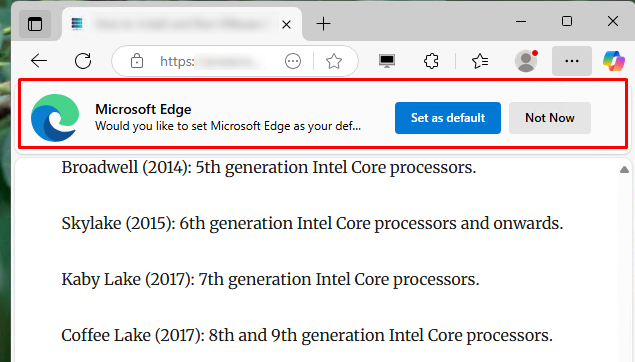
В настройках самого Edge отсутствую опции, позволяющие отключить проверку браузера по умолчанию. Отключить их можно только через системный реестр (вручную или с помощью отдельного параметра GPO).
Самый простой вариант – создать вручную параметр DefaultBrowserSettingEnabled в ветке текущего пользователя (HKCU) или в системном разделе реестра (HKLM). Например, чтобы отключить запросы Edge на смену браузера оп-умолчанию только для текущего пользователя, нужно создать Dword параметр DefaultBrowserSettingEnabled со значением 0 в ветке реестра
HKEY_CURRENT_USER\Software\Policies\Microsoft\Edge
.
Можно создать такой параметр реестра командой:
reg add HKEY_LOCAL_MACHINE\SOFTWARE\Policies\Microsoft\Edge /v DefaultBrowserSettingEnabled /t REG_DWORD /d 0 /f
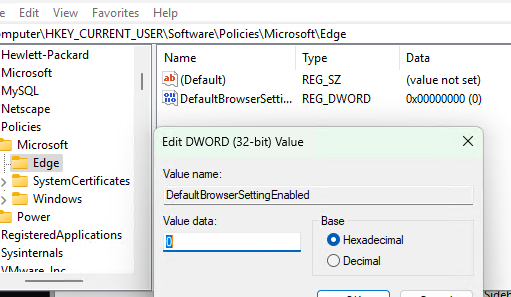
Управлять этот параметром реестра можно с помощью групповых политик. Однако для этого нужно скачать и установить шаблоны GPO для браузера Microsoft Edge (https://www.microsoft.com/en-us/edge/business/download?form=MA13FJ). Нажмите на кнопку Get the policy files, и установите ADMX шаблон групповых политик.
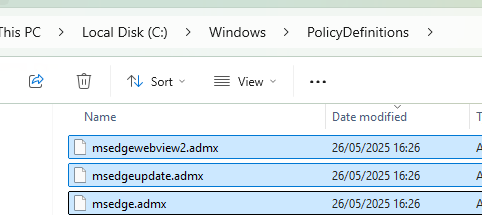
Откройте редактор локальной политики
gpedit.msc
и перейдите в секцию User Configuration -> Administrative Templates -> Microsoft Edge.
Измените значение параметра Set Microsoft Edge as default browser: Disabled.
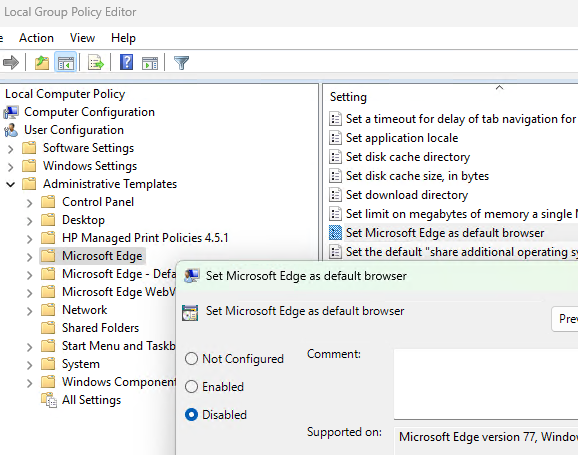
Чтобы обновить настройки локальной политики, нужно перезагрузить компьютер.
Это отключит запросы Microsoft Edge стать браузером по-умолчанию в Windows.










